OpenCV (C++) Kütüphanesinin (Extra Modülü - Contrib ve CUDA-cuDNN ile) Ubuntu'ya Kurulumu ve Qt ile Kullanılması
OpenCV (Open Source Computer Vision Library) açık kaynak kodlu Bilgisayarla Görme kütüphanesidir. Hem akademik hem de ticari amaç için kullanımı ücretsizdir. C++, Python ve Java programlama dilleriyle Windows, Linux, Mac OS, iOS ve Android işletim sistemlerinde kullanılabilmektedir. OpenCV ile görüntü işleme (image processing), makine öğrenmesi (machine learning), bilgisayarla görme (computer vision), derin öğrenme (deep learning) alanlarında algoritma, uygulama geliştirebilirsiniz. Bunun için OpenCV size çok sayıda algoritmayı fonksiyon şeklinde kullanmanızı sağlayan imkanlar sunmaktadır. Yapmanız gereken tek şey dökümanlardan ilgili fonksiyonun aldığı parametre ve girdileri doğru vererek sonuçlarını doğru bir şekilde almak. Burada OpenCV'nin C++ programlama dili ile kullanılması için yapılması gereken derleme işlemi (kurulum) gerçekleştirilecektir ve Qt ile kullanımından bahsedilecektir. Ubuntu'ya Qt kurulumu için önceki yazımı inceleyebilirsiniz. Derleme için Cmake-gui programından faydalanılacaktır ve GCC derleyicisi derleme işleminde kullanılacaktır. Ayrıca bu kurulum (derleme) esnasında OpenCV'nin extra modülü olarak anılan contrib modülü de derleme işlemine dahil edilecektir. OpenCV contrib içerisinde yer alan modüllere buradan bakabilirsiniz.
Adım 1.
OpenCV kütüphanesinin sitesinde ki releases sayfasından istediğiniz versiyonunun "Sources" linkinde yer alan kaynak kodlarını indiriniz. (Bu kurulum (derleme) için OpenCV 3.4.3 versiyonu kullanılacaktır, aşağıdaki ekran görüntüsünden de göreceğiniz gibi aslında son versiyon olarak 4.0.0-alpha çıkmış bulunmaktadır ancak son çıkan versiyonlarda bir takım hatalar çıkmaktadır bu hatalar zamanla düzeltilerek daha kararlı bir hale geldikten sonra kullanılmasını tavsiye ederim.)
Adım 2.
İndirilen sıkıştırılmış dosya (opencv-3.4.3.zip) çıkarılır. opencv-3.4.3 klasörü içerisinde "source" ve "build" adında 2 yeni boş klasörler oluşturulur ve opencv-3.4.3 klasörü içerisinde yer alan diğer tüm dosyalar "source" klasörü içerisine taşınır.
Adım 3.
OpenCV ekstra modüllerinin yer aldığı Contrib dosyası github sayfasından indirilir. Burada dikkat etmeniz gereken nokta kurulumunu yapacağınız OpenCV versiyonuyla aynı versiyondaki contrib dosyasını indirmek olacaktır. Burada OpenCV-3.4.3 kurulumu yapacağımız için opencv_contrib-3.4.3 klasörü indirildi ve sıkıştırılmış dosya çıkartıldı.
Adım 4.
Kurulum için cmake-gui'den faydalanacağız. Eğer cmake-gui kurulu değilse aşağıdaki kodu çalıştırarak cmake-gui'nin kurulumunu gerçekleştirebilirsiniz.
sudo apt install cmake-gui
Adım 5.
cmake-gui açılır ve
ve aşağıda yer alan "Configure" butonuna basılır.
cmake-gui açılır ve
- "Where is the source code:" yazan bölümde opencv-3.4.3 klasöründe oluşturduğumuz "source" klasörü "Browse Source ..." butonuna basılarak seçilir.
- "Where to build the binaries:" yazan bölümde opencv-3.4.3 klasöründe oluşturduğumuz "build" klasörü "Browse Build ..." butonuna basılarak seçilir.
ve aşağıda yer alan "Configure" butonuna basılır.
Adım 6.
"Configure" butonuna bastıktan sonra yeni bir pencere açılacaktır. Bu pencerede derleme işlemi için kullanılacak derleyicinin seçilmesi istenmektedir. Burada tanımlı yerel (default native compiler) derleyici seçilir.
Adım 7.1.
Derleyiciyi seçtikten sonra konfigürasyon işlemi başlayacaktır. "Configuration done" mesajını görene kadar bekleyiniz. Konfigurasyon işlemi sırasında OpenCV kütüphanesi ile kullanılabilecek diğer araçların bilgisayarınızda kurulu olup olmadığına bakılır ve sonunda size bunlar hakkında bilgiler verir. Bu kısım aslında çok detaylı bilgiler içermektedir ve hepsini tek tek açıklamak mümkün değildir. Şu an konfigurasyona dahil edilmeyen ancak ileride OpenCV'nin bir modülünü kullanmak istediğinizde bir takım eksik araçlardan kaynaklanan hatalar aldıkça hangi araçlara nerede ne zaman ihtiyaç duyacağınızı daha iyi anlayacaksınız. Biz burada Qt ile kullanmak istediğimizden WITH_QT özelliğini aktif duruma getiriyoruz.
Derleyiciyi seçtikten sonra konfigürasyon işlemi başlayacaktır. "Configuration done" mesajını görene kadar bekleyiniz. Konfigurasyon işlemi sırasında OpenCV kütüphanesi ile kullanılabilecek diğer araçların bilgisayarınızda kurulu olup olmadığına bakılır ve sonunda size bunlar hakkında bilgiler verir. Bu kısım aslında çok detaylı bilgiler içermektedir ve hepsini tek tek açıklamak mümkün değildir. Şu an konfigurasyona dahil edilmeyen ancak ileride OpenCV'nin bir modülünü kullanmak istediğinizde bir takım eksik araçlardan kaynaklanan hatalar aldıkça hangi araçlara nerede ne zaman ihtiyaç duyacağınızı daha iyi anlayacaksınız. Biz burada Qt ile kullanmak istediğimizden WITH_QT özelliğini aktif duruma getiriyoruz.
Adım 7.2.
OpenCV'nin extra modüllerini (opencv contrib) yüklemek için OPENCV_EXTRA_MODULES_PATH özelliğinde indirmiş olduğumuz opencv_contrib-3.4.3 klasörü içerisinde yer alan modules klasörünün yolu tanımlanır.
OpenCV'nin extra modüllerini (opencv contrib) yüklemek için OPENCV_EXTRA_MODULES_PATH özelliğinde indirmiş olduğumuz opencv_contrib-3.4.3 klasörü içerisinde yer alan modules klasörünün yolu tanımlanır.
Adım 7.3.
OpenCV algoritmalarını özellikle Derin Öğrenme (Deep Neural Network) algoritmalarını GPU üzerinde çalıştırmak için işletim sisteminize CUDA ve cuDNN kurulumlarının yapılmış olması gerekmektedir. Ubuntu'ya CUDA Kurulumu ve Ubuntu'ya cuDNN Kurulumu yazılarımı inceleyebilirsiniz. Eğer kurulumlar işletim sisteminizde mevcut ise WITH_CUDA özelliğini aktif hale getiriniz.
OpenCV algoritmalarını özellikle Derin Öğrenme (Deep Neural Network) algoritmalarını GPU üzerinde çalıştırmak için işletim sisteminize CUDA ve cuDNN kurulumlarının yapılmış olması gerekmektedir. Ubuntu'ya CUDA Kurulumu ve Ubuntu'ya cuDNN Kurulumu yazılarımı inceleyebilirsiniz. Eğer kurulumlar işletim sisteminizde mevcut ise WITH_CUDA özelliğini aktif hale getiriniz.
Adım 7.4.
Eğer tüm OpenCV modüllerini tek bir kütüphane şeklinde kullanmak istiyorsanız BUILD_opencv_world özelliğini seçmelisiniz. Bunun hem artısı hem de eksisi vardır. Avantajı tek tek her bir modülü eklemek yerine sadece tek bir modülü eklemenin daha kolay olmasıdır. Ancak kullanılmayacak olan bir çok modül koda eklenmiş olur hem de tüm modüller bir arada olduğu için dosya boyutu yüksektir. Derleme esnasında hata alma ihtimalini arttırdığı için ben bu özelliği kullanmayacağım. Şimdilik bu seçimler basit bir kurulum için yeterli. Siz ihtiyaç duyduğunuz araçları yükleyip ekleyip çıkarmakta özgürsünüz. Dediğim gibi bu ihtiyaçlar OpenCV kütüphanesini kullandıkça ortaya çıkacaktır. Bende bundan sonraki yazılarımda ihtiyaç duyduğum durumlarda bu konfigurasyonlarda yapılması gereken değişiklikleri belirtmeyi düşünüyorum.
Tüm bu işlemlerden sonra "Configure" butonuna birkez daha basılır "Configuring done" mesajını gördükten sonra "Generate" butonuna basılır.
Eğer tüm OpenCV modüllerini tek bir kütüphane şeklinde kullanmak istiyorsanız BUILD_opencv_world özelliğini seçmelisiniz. Bunun hem artısı hem de eksisi vardır. Avantajı tek tek her bir modülü eklemek yerine sadece tek bir modülü eklemenin daha kolay olmasıdır. Ancak kullanılmayacak olan bir çok modül koda eklenmiş olur hem de tüm modüller bir arada olduğu için dosya boyutu yüksektir. Derleme esnasında hata alma ihtimalini arttırdığı için ben bu özelliği kullanmayacağım. Şimdilik bu seçimler basit bir kurulum için yeterli. Siz ihtiyaç duyduğunuz araçları yükleyip ekleyip çıkarmakta özgürsünüz. Dediğim gibi bu ihtiyaçlar OpenCV kütüphanesini kullandıkça ortaya çıkacaktır. Bende bundan sonraki yazılarımda ihtiyaç duyduğum durumlarda bu konfigurasyonlarda yapılması gereken değişiklikleri belirtmeyi düşünüyorum.
Tüm bu işlemlerden sonra "Configure" butonuna birkez daha basılır "Configuring done" mesajını gördükten sonra "Generate" butonuna basılır.
Not.
Aşağıdaki gibi Qt klasörlerinin yolunun bulunamaması ya da Qt kurulu olmamasından kaynaklanan hata alabilirsiniz.
Aşağıdaki gibi Qt klasörlerinin yolunun bulunamaması ya da Qt kurulu olmamasından kaynaklanan hata alabilirsiniz.
Bu hatayı gidermek için aşağıdaki kod parçası çalıştırılır.
sudo apt-get install qt5-default
Adım 8.
Kurulumu tamamlamak için "build" klasörü içerisinde terminal açılır ya da terminal'de "build" klasörüne geçilir ve aşağıdaki kod parçası yazılır.
Kurulumu tamamlamak için "build" klasörü içerisinde terminal açılır ya da terminal'de "build" klasörüne geçilir ve aşağıdaki kod parçası yazılır.
sudo make install
Adım 9.
Bu aşamada OpenCV'nin Qt ile kullanılmasından bahsedilecektir. Windows işletim sisteminde ".dll" uzantılı derlenen opencv kütüphanelerinin Qt'de tanımlanması gerekmektedir, Ubuntu'da ise ".dll" uzantılı kütüphaneler yoktur. Shared Objects (*.so) ve Archive libraries (*.a) uzantılı kütüphaneler vardır. Archive libraries (*.a) statik bağlı kütüphanelerdir, Shared objects (*.so) çalışma anında bağlanırlar. Bu kütüphaneleri /home/eyyup/Downloads/opencv-3.4.3/build/lib klasöründe görebilirsiniz. OpenCV'nin ekstra kütüphanelerini ve CUDA derleme esnasında kullanıldığından derlenen kütüphane sayısı bir hayli fazladır. Qt'de OpenCV kütüphanesini kullanmamız için 2 farklı yöntem mevcuttur.
Bu aşamada OpenCV'nin Qt ile kullanılmasından bahsedilecektir. Windows işletim sisteminde ".dll" uzantılı derlenen opencv kütüphanelerinin Qt'de tanımlanması gerekmektedir, Ubuntu'da ise ".dll" uzantılı kütüphaneler yoktur. Shared Objects (*.so) ve Archive libraries (*.a) uzantılı kütüphaneler vardır. Archive libraries (*.a) statik bağlı kütüphanelerdir, Shared objects (*.so) çalışma anında bağlanırlar. Bu kütüphaneleri /home/eyyup/Downloads/opencv-3.4.3/build/lib klasöründe görebilirsiniz. OpenCV'nin ekstra kütüphanelerini ve CUDA derleme esnasında kullanıldığından derlenen kütüphane sayısı bir hayli fazladır. Qt'de OpenCV kütüphanesini kullanmamız için 2 farklı yöntem mevcuttur.
(1.yol)
Qt açılır sonra (.pro uzantılı) proje dosyası açılır ve aşağıda belirtildiği gibi OpenCV kütüphaneleri eklenir. Qt proje dosyasında (.pro) '\' simgesi bir alt satırdan devam et anlamında kullanılır. Klasör yolu tanımlanırken ya '/' simgesi ya da '\\' simgesi kullanılır. Ayrıca Qt proje dosyasında (.pro) kütüphane tanımlanırken -L(kütüphane yolu), -l(kütüphane) şeklinde önekleri kullanılmaktadır.
INCLUDEPATH += /home/eyyup/Downloads/opencv-3.4.3/build/include
LIBS += -L"/home/eyyup/Downloads/opencv-3.4.3/build/lib"
LIBS += -lopencv_aruco
LIBS += -lopencv_bgsegm
LIBS += -lopencv_bioinspired
LIBS += -lopencv_calib3d
LIBS += -lopencv_ccalib
LIBS += -lopencv_core
LIBS += -lopencv_cudaarithm
LIBS += -lopencv_cudabgsegm
LIBS += -lopencv_cudacodec
LIBS += -lopencv_cudafeatures2d
LIBS += -lopencv_cudafilters
LIBS += -lopencv_cudaimgproc
LIBS += -lopencv_cudalegacy
LIBS += -lopencv_cudaobjdetect
LIBS += -lopencv_cudaoptflow
LIBS += -lopencv_cudastereo
LIBS += -lopencv_cudawarping
LIBS += -lopencv_cudev
LIBS += -lopencv_cvv
LIBS += -lopencv_datasets
LIBS += -lopencv_dnn_objdetect
LIBS += -lopencv_dnn
LIBS += -lopencv_dpm
LIBS += -lopencv_face
LIBS += -lopencv_features2d
LIBS += -lopencv_flann
LIBS += -lopencv_freetype
LIBS += -lopencv_fuzzy
LIBS += -lopencv_hfs
LIBS += -lopencv_highgui
LIBS += -lopencv_img_hash
LIBS += -lopencv_imgcodecs
LIBS += -lopencv_imgproc
LIBS += -lopencv_line_descriptor
LIBS += -lopencv_ml
LIBS += -lopencv_objdetect
LIBS += -lopencv_optflow
LIBS += -lopencv_phase_unwrapping
LIBS += -lopencv_photo
LIBS += -lopencv_plot
LIBS += -lopencv_reg
LIBS += -lopencv_rgbd
LIBS += -lopencv_saliency
LIBS += -lopencv_shape
LIBS += -lopencv_stereo
LIBS += -lopencv_stitching
LIBS += -lopencv_structured_light
LIBS += -lopencv_superres
LIBS += -lopencv_surface_matching
LIBS += -lopencv_text
LIBS += -lopencv_tracking
LIBS += -lopencv_video
LIBS += -lopencv_videoio
LIBS += -lopencv_videostab
LIBS += -lopencv_xfeatures2d
LIBS += -lopencv_ximgproc
LIBS += -lopencv_xobjdetect
LIBS += -lopencv_xphoto
Qt açılır sonra (.pro uzantılı) proje dosyası açılır ve aşağıda belirtildiği gibi OpenCV kütüphaneleri eklenir. Qt proje dosyasında (.pro) '\' simgesi bir alt satırdan devam et anlamında kullanılır. Klasör yolu tanımlanırken ya '/' simgesi ya da '\\' simgesi kullanılır. Ayrıca Qt proje dosyasında (.pro) kütüphane tanımlanırken -L(kütüphane yolu), -l(kütüphane) şeklinde önekleri kullanılmaktadır.
INCLUDEPATH += /home/eyyup/Downloads/opencv-3.4.3/build/include
LIBS += -L"/home/eyyup/Downloads/opencv-3.4.3/build/lib"
LIBS += -lopencv_aruco
LIBS += -lopencv_bgsegm
LIBS += -lopencv_bioinspired
LIBS += -lopencv_calib3d
LIBS += -lopencv_ccalib
LIBS += -lopencv_core
LIBS += -lopencv_cudaarithm
LIBS += -lopencv_cudabgsegm
LIBS += -lopencv_cudacodec
LIBS += -lopencv_cudafeatures2d
LIBS += -lopencv_cudafilters
LIBS += -lopencv_cudaimgproc
LIBS += -lopencv_cudalegacy
LIBS += -lopencv_cudaobjdetect
LIBS += -lopencv_cudaoptflow
LIBS += -lopencv_cudastereo
LIBS += -lopencv_cudawarping
LIBS += -lopencv_cudev
LIBS += -lopencv_cvv
LIBS += -lopencv_datasets
LIBS += -lopencv_dnn_objdetect
LIBS += -lopencv_dnn
LIBS += -lopencv_dpm
LIBS += -lopencv_face
LIBS += -lopencv_features2d
LIBS += -lopencv_flann
LIBS += -lopencv_freetype
LIBS += -lopencv_fuzzy
LIBS += -lopencv_hfs
LIBS += -lopencv_highgui
LIBS += -lopencv_img_hash
LIBS += -lopencv_imgcodecs
LIBS += -lopencv_imgproc
LIBS += -lopencv_line_descriptor
LIBS += -lopencv_ml
LIBS += -lopencv_objdetect
LIBS += -lopencv_optflow
LIBS += -lopencv_phase_unwrapping
LIBS += -lopencv_photo
LIBS += -lopencv_plot
LIBS += -lopencv_reg
LIBS += -lopencv_rgbd
LIBS += -lopencv_saliency
LIBS += -lopencv_shape
LIBS += -lopencv_stereo
LIBS += -lopencv_stitching
LIBS += -lopencv_structured_light
LIBS += -lopencv_superres
LIBS += -lopencv_surface_matching
LIBS += -lopencv_text
LIBS += -lopencv_tracking
LIBS += -lopencv_video
LIBS += -lopencv_videoio
LIBS += -lopencv_videostab
LIBS += -lopencv_xfeatures2d
LIBS += -lopencv_ximgproc
LIBS += -lopencv_xobjdetect
LIBS += -lopencv_xphoto
(2.yol)
Yukarıda anlatılan yöntemle proje dosyasına OpenCV kütüphanesinin derlendiği klasör yolunu tanımladığınızı ve bu şekilde onlarca proje oluşturduğunuzu düşünün. Yeni bir OpenCV versiyonu çıktığında ya da klasörü farklı bir yere taşıdığınızda oluşturduğunuz onlarca projeyi tek tek açarak bu tanımlamaları düzeltmeniz gerekecektir. Bu sıkıntılı durumu yaşamamak için yukarıda yapılan tanımlar bir text dosyası açılarak buraya yazılır. Daha sonra ".txt" olan dosya uzantısı ".pri" olarak değiştirilir ve bu dosya aşağıda tanımlandığı gibi Qt proje dosyasına (.pro) eklenir.
include(/home/eyyup/Downloads/opencv-3.4.3/opencv_library_path.pri)
Yukarıda anlatılan yöntemle proje dosyasına OpenCV kütüphanesinin derlendiği klasör yolunu tanımladığınızı ve bu şekilde onlarca proje oluşturduğunuzu düşünün. Yeni bir OpenCV versiyonu çıktığında ya da klasörü farklı bir yere taşıdığınızda oluşturduğunuz onlarca projeyi tek tek açarak bu tanımlamaları düzeltmeniz gerekecektir. Bu sıkıntılı durumu yaşamamak için yukarıda yapılan tanımlar bir text dosyası açılarak buraya yazılır. Daha sonra ".txt" olan dosya uzantısı ".pri" olarak değiştirilir ve bu dosya aşağıda tanımlandığı gibi Qt proje dosyasına (.pro) eklenir.
include(/home/eyyup/Downloads/opencv-3.4.3/opencv_library_path.pri)







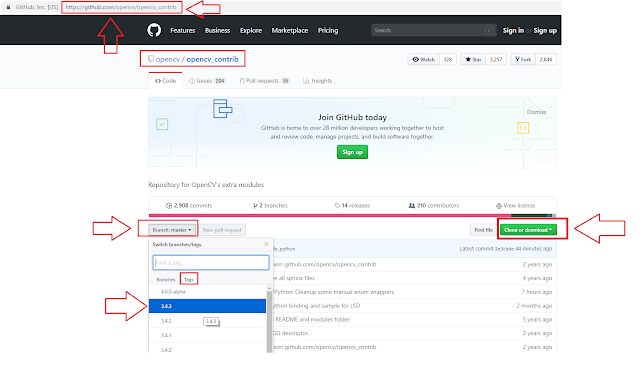















thanks
YanıtlaSilthanks for your comment
Sil